Ne možete objavljivati na Instagramu? Isprobajte ovih 10 rješenja
Ako ste primili jednu od poruka o pogrešci na Instagramu(Instagram error messages) kao što je “ Pokušaj(Try) ponovo kasnije” ili “ Radnja(Action) blokirana”, ne možete zapravo reći što je pošlo po zlu i zašto vam Instagram ne dopušta objavljivanje. Bilo da se radi o dijeljenoj slici koja se ne učitava ili gumbu za objavu koji ne reagira, rješavanje ovog problema može biti teško i dugotrajno. Dakle, pogledajmo detaljno 10 mogućih rješenja za one koji iz bilo kojeg razloga ne mogu objavljivati na Instagramu(Instagram) .

Najčešći razlozi(Reasons) zašto ne možete objavljivati(Post) na Instagramu(Instagram)
Vaša internetska veza igra najvažniju ulogu kada je riječ o postavljanju objava na Instagram . Loša internetska veza razlog je broj jedan zašto korisnici ne mogu objaviti svoje fotografije ili priče. Ali to nije jedini razlog. Evo što može uzrokovati problem:
- Vaša je objava u suprotnosti sa smjernicama Instagram zajednice.
- Vaš Instagram račun je onemogućen, zabranjen ili privremeno blokiran.
- Vaša Instagram aplikacija je zastarjela.
- Predmemorija Instagrama je puna.
- Previše objavljujete s novog računa.
- Datoteka koju pokušavate objaviti je prevelika.
- Ušteda podataka(Data) je aktivirana na vašem telefonu.
- Način rada za štednju baterije(Battery) aktivan je na vašem uređaju.
- Za objavljivanje na Instagramu(Instagram) koristite nekompatibilne aplikacije trećih strana .
- Koristite VPN ili proxy.
- Instagram ne radi.
Sada da vidimo što možete učiniti ako ne možete objavljivati na Instagramu(Instagram) .
1. Provjerite svoju internetsku vezu
Stabilna veza je neophodna ako želite objavljivati fotografije i videozapise, osobito ako su visoke kvalitete.
Ako sumnjate da bi vaša mrežna veza(network connection) mogla biti razlog zašto ne možete objavljivati na Instagramu(Instagram) , pokušajte resetirati svoj Wi-Fi usmjerivač. Pogotovo ako ga nikada prije niste resetirali. Dugotrajna(Prolonged) uporaba usmjerivača ponekad dovodi do odgođenog odgovora i gubitka veze. Isključite ruter pritiskom na tipku za napajanje. Pričekajte(Wait) najmanje pet sekundi prije nego što ga ponovno uključite. Ako možete objaviti na Instagramu(Instagram) nakon resetiranja rutera, znat ćete da je to problem.
Ako koristite mobilne podatke za objavljivanje na Instagramu(Instagram) , možete koristiti Flight Mode ili Airplane Mode za resetiranje mrežne veze. Idite na traku s obavijestima svog uređaja i uključite način rada u zrakoplovu(Airplane) . Nakon nekoliko sekundi isključite ga. Vaši bi se mobilni podaci(Data) trebali automatski uključiti, ali ako ne, jednostavno ih dodirnite u izborniku.

2. Ponovno pokrenite uređaj
Pametni telefoni skloni su kvaru ako neprekidno rade bez ponovnog pokretanja. Jednostavno ponovno pokretanje može riješiti većinu problema s kojima biste se mogli susresti. Među njima je problem Ne mogu objaviti(Post) na Instagramu(Instagram) .
Ponovno pokretanje telefona(Restarting your phone) je jednostavno. Međutim, to će ovisiti o modelu koji koristite. Bilo da se radi o Android telefonu ili iPhoneu, većina modernih modela dizajnirana je za ponovno pokretanje pritiskom i držanjem gumba za uključivanje. Ili to može biti kombinacija pritiskanja bočne tipke i tipke za smanjivanje glasnoće.

U svakom slučaju, dobit ćete nekoliko opcija na zaslonu. Odaberite Restart(Select Restart) i vaš će se pametni telefon ponovno pokrenuti.
3. Očistite svoju Instagram predmemoriju
Kad god koristite Instagram , njegova predmemorija se nakuplja u pozadini. Datoteke predmemorije(Cache) pohranjuju se na vašem telefonu kako bi se brzo pokrenuo i prikazao aplikaciju sljedeći put kada je koristite. No puna mapa predmemorije može utjecati na rad aplikacije. Također može sadržavati oštećene datoteke koje će vas spriječiti u objavljivanju na Instagramu(Instagram) .
Povremeno biste trebali očistiti predmemoriju Instagrama(Instagram) , bez obzira koji uređaj koristite:
- Idite na Postavke.
- Dodirnite Aplikacije.
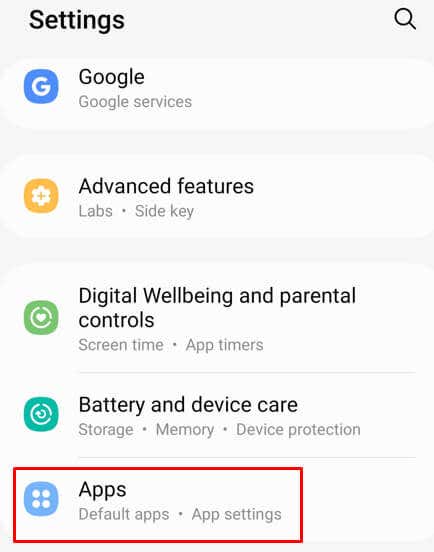
- Pronađite Instagram i odaberite ga.

- Idite na Pohranu.

- Dodirnite Clear Cache(Tap Clear Cache) u donjem desnom kutu zaslona.

I to je to, uspjeli ste očistiti predmemoriju. Provjerite možete li nakon ovoga objavljivati na Instagramu(Instagram) .
4. Smanjite veličinu (Photo)fotografije(Size) ili videa
Ako pokušavate objaviti fotografiju ili video za svoju Instagram priču, a preveliki su, Instagram vam jednostavno neće dopustiti da ih objavite. To je zato što Instagram ima određena ograničenja veličine datoteke. To je način na koji aplikacija čuva vlastitu propusnost i pohranu.
Fotografije napravljene telefonskom kamerom općenito su male i ne biste trebali imati problema s njihovim objavljivanjem. Ali ipak biste trebali obratiti pozornost na preporučene veličine Instagram fotografija, mjerene u pikselima:
- Kvadratne fotografije:(Square photos:) 1080 px x 1080 px, omjer 1:1.
- Pejzažna fotografija:(Landscape-oriented photo:) 1080 px x 566 px, omjer 1,91:1.
- Okomita slika:(Vertical image:) 1080 px x 1350 px, omjer 4:5.
Videozapisi su malo problematičniji. Ne možete objavljivati videozapise visoke razlučivosti(post high-resolution videos) i oni ne smiju trajati duže od 60 sekundi. Ako jednostavno morate podijeliti video koji je duži, koristite aplikaciju IGTV . To je Insta aplikacija posvećena takvim videima. Evo preporučenih veličina i razlučivosti Instagram videa:
- Omjer slike treba biti 1,91:1. Sve više od toga neće biti objavljeno. Horizontalno(Horizontally) snimljeni videozapisi trebaju biti 16:9.
- Veličina videa ne smije prelaziti 4 GB. Provjerite imate li dobru internetsku vezu prije učitavanja tako velikih datoteka; inače bi učitavanje moglo potrajati.
- Nemojte prekoračiti preporučeno trajanje videozapisa od 60 sekundi.
5. Ažurirajte aplikaciju Instagram
Možda koristite staru verziju aplikacije Instagram , a da toga niste ni svjesni. To bi mogao biti razlog zašto se čudno ponaša i ne dopušta vam da objavite bilo što. Ažuriranja donose nove značajke, ali također čiste aplikaciju od svih poznatih grešaka.

Idite u Trgovinu Play(Play Store) ili App Store i provjerite postoji li opcija ažuriranja(Update) . Dodirnite ga i dopustite svom telefonu da ažurira aplikaciju. Kada budete imali najnoviju verziju Instagrama(Instagram) , pokušajte ponovno objaviti i provjerite je li ovo riješilo vaš problem.
6. Ponovno instalirajte aplikaciju Instagram
Ako ažuriranje aplikacije Instagram nije riješilo problem i još uvijek ne možete objavljivati, pokušajte je ponovno instalirati. Da biste to učinili, najprije ćete ga morati ukloniti s telefona. Kako ćete to učiniti, ovisi o modelu vašeg uređaja.
Općenito, možete dodirnuti i držati aplikaciju na zaslonu i pričekati dok se ne pojavi opcija deinstalacije. Imajte na umu da ćete odabirom Ukloni(Remove) umjesto Deinstalirati(Uninstall) samo ukloniti s početnog zaslona.

Drugi način deinstaliranja je da odete u Postavke(Settings) , odaberete Aplikacije(Apps) , dodirnete Instagram i tamo dodirnite Deinstaliraj .(Uninstall)

Prije ponovnog instaliranja aplikacije Instagram , trebali biste resetirati svoj telefon. Slijedite korake opisane u odjeljku Ponovno pokrenite uređaj(Restart Your Device) u ovom članku.
Za ponovno instaliranje IG aplikacije idite na App Store ili Play Store i potražite Instagram . Dodirnite Instaliraj(Tap Install) .

Ako ovo ne riješi problem, nastavite sa sljedećim korakom rješavanja problema.
7. Promijenite postavke Instagram podataka
Mnogi korisnici uključuju Data Saver na Instagramu(Instagram) kada koriste mobilne podatke(Mobile Data) za pristup internetu sa svojih mobilnih uređaja. To bi moglo biti ono što vas sprječava da objavite fotografije i videozapise na Instagramu(Instagram) . Data Saver ograničava preuzimanja i prijenose kada koristite mobilne podatke(Mobile Data) . Pokušajte ga isključiti:
- Idite na Instagram postavke(Instagram Settings) i privatnost(Privacy) dodirom na izbornik s tri retka u gornjem desnom kutu stranice vašeg Instagram profila.(Instagram)

- Dodirnite(Tap Data) Upotreba podataka i kvaliteta medija. Ovo će vas odvesti na stranicu s postavkama mobilnih podataka(Cellular Data Settings) .

- Isključite uštedu podataka.

8. Unakrsna provjera dopuštenja
Kada prvi put pokrenete Instagram , tražit će vas da mu date određena dopuštenja. Moguće je da ste nekako izostavili ovaj korak, a Instagram nema ta dopuštenja. Bez njih ne možete objavljivati fotografije ili videozapise.
Da biste provjerili je li to slučaj:
- Idite na Postavke.
- Dodirnite Aplikacije.
- Odaberite Instagram.
- Dodirnite Dopuštenja.

- Morat ćete prvo dodirnuti Kamera(Camera) i provjeriti je li označena opcija Dopusti(Allow) samo dok koristite aplikaciju.

- Vratite se i odaberite Fotografije(Photos) i videozapisi(Videos) te provjerite je li okvir Dopusti(Allow) označen.

9. Provjerite radi li Instagram poslužitelj(Instagram Server)
Poslužitelj Instagrama(Instagram) rijetko pada, ali može se dogoditi. Sigurnosna ažuriranja poslužitelja(Server) , na primjer, zahtijevaju njegovo ponovno pokretanje, što znači da neće raditi neko vrijeme. Poslužitelj također može biti preopterećen ili treba održavanje, u kojem slučaju neće raditi.
Možete provjeriti status Instagram poslužitelja tako da odete na web mjesto kao što je downdetector.com i upišete Instagram u traku za pretraživanje. Rezultat biste trebali dobiti vrlo brzo. Ako je server prekid rada, moći ćete to vidjeti.

10. Provjerite je li sadržaj(Content) koji objavljujete u suprotnosti s politikom Instagrama
Instagram ima postavljene botove koji automatski provjeravaju sadrži li sadržaj koji pokušavate objaviti osjetljiv materijal. Ako je to slučaj, Instagram vam neće dopustiti objavljivanje takvih fotografija ili videa. Najčešći osjetljivi materijal koji biva zabranjen je golotinja i nasilje. Pazite da ne pokušavate objaviti ništa što bi uopće moglo nalikovati ovim temama.
Kao što vidite, postoji nekoliko mogućih rješenja za rješavanje problema s objavama na Instagramu(Instagram) . To uključuje odjavu i ponovnu prijavu, rješavanje problema s vezom, deinstalaciju i ponovnu instalaciju aplikacije ili samo čekanje da se vidi hoće li problem nestati sam od sebe. Stoga slijedite svaki korak i javite nam u komentarima ispod što je riješilo vaš problem s Instagramom(Instagram) .
Related posts
Kako snimiti selfie?
Kako instalirati Drupal koristeći WAMP na Windows
Najbolji softverski i hardverski Bitcoin novčanici za Windows, iOS, Android
Besplatno postavite internetsku radio stanicu na Windows PC
Partner za popravak nije se povezao s pogreškom usmjerivača u TeamVieweru u sustavu Windows 10
Savjeti, alati i usluge za upravljanje reputacijom na mreži
Najbolji alati za besplatno slanje SMS-a s vašeg računala
10 najboljih USB LED lampi za prijenosna računala
Kako instalirati Windows 95 na Windows 10
Što je sindrom glupog prozora - objašnjenje i prevencija
Došlo je do pogreške prilikom provjere ažuriranja u VLC-u
Kako stvoriti samopotpisane SSL certifikate u sustavu Windows 11/10
NASA-ine oči pomažu vam istraživati svemir poput astronauta
Kako izbrisati svoj LastPass račun
Devet nostalgičnih tehničkih zvukova koje vjerojatno niste čuli godinama
Kako pretvoriti binarni u tekst pomoću ovog pretvarača teksta u binarni
Što znači NFT i kako stvoriti NFT digitalnu umjetnost?
Automate.io je besplatni alat za automatizaciju i IFTTT alternativa
Whiteboard Fox je besplatna internetska ploča koja omogućuje dijeljenje u stvarnom vremenu
Kako šifrirati i dodati lozinke u LibreOffice dokumente
